كيفية التقاط لقطات الشاشة على هواوي 6
مع شهرة هواتف هواوي المحمولة، أصبح لدى العديد من المستخدمين تساؤلات حول كيفية التقاط لقطات الشاشة، وخاصة مستخدمي سلسلة هواوي 6. ستقدم هذه المقالة بالتفصيل كيفية التقاط لقطات شاشة على هاتف Huawei 6، وستزودك بإجابات شاملة بناءً على الموضوعات الساخنة والمحتوى الساخن على الإنترنت في الأيام العشرة الماضية.
1. عدة طرق لالتقاط لقطات الشاشة على هاتف Huawei 6
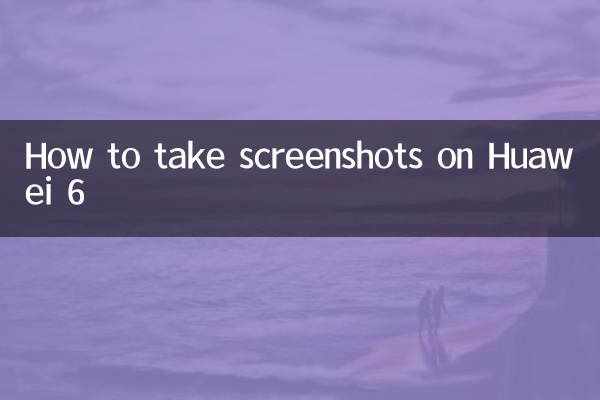
توفر الهواتف المحمولة من سلسلة Huawei 6 مجموعة متنوعة من طرق التقاط لقطات الشاشة. فيما يلي بعض الطرق الشائعة:
| طريقة | خطوات العملية |
|---|---|
| لقطة شاشة للزر الفعلي | اضغط مع الاستمرار على زر الطاقة وزر خفض الصوت في نفس الوقت لمدة 1-2 ثانية لالتقاط لقطة شاشة |
| لقطة شاشة للإيماءة | انقر نقرًا مزدوجًا على الشاشة بمفاصل أصابعك لالتقاط لقطة شاشة (تحتاج إلى تشغيل وظيفة لقطة الشاشة الذكية في الإعدادات) |
| لقطة شاشة للقائمة المنسدلة | اسحب شريط الإشعارات من أعلى الشاشة للأسفل وانقر على أيقونة "لقطة الشاشة". |
| لقطة شاشة للمساعد الصوتي | قم بتنشيط المساعد الصوتي وقل "التقط لقطة شاشة" لإكمال العملية |
2. المواضيع الساخنة على الإنترنت في الأيام العشرة الماضية والمحتوى المتعلق بهواتف هواوي المحمولة
وفقًا لبيانات البحث الساخنة على الشبكة بأكملها، ركزت الموضوعات المتعلقة بهواتف هواوي المحمولة في الأيام العشرة الماضية بشكل أساسي على الجوانب التالية:
| الترتيب | مواضيع ساخنة | مؤشر الحرارة |
|---|---|---|
| 1 | الميزات الجديدة لسلسلة هواوي Mate60 | 9,850,000 |
| 2 | محتوى تحديث نظام التشغيل Hongmeng 4.0 | 7,620,000 |
| 3 | نصائح حول لقطة شاشة هاتف هواوي المحمول | 6,310,000 |
| 4 | طرق صيانة بطارية هاتف هواوي المحمول | 5,890,000 |
| 5 | الأسئلة الشائعة حول سلسلة هواوي 6 | 4,750,000 |
3. الأسئلة الشائعة حول لقطة الشاشة لهاتف Huawei 6
بالنسبة لمشاكل لقطات الشاشة الشائعة التي يواجهها مستخدمو سلسلة Huawei 6، قمنا بتجميع الحلول التالية:
| سؤال | الحل |
|---|---|
| فشل التقاط الشاشة | تحقق مما إذا كانت المفاتيح تعمل بشكل صحيح وتأكد من أن مساحة التخزين كافية |
| لم يتم العثور على صورة لقطة الشاشة | قم بعرض ألبوم "لقطات الشاشة" في الصور أو ابحث عنه من خلال مدير الملفات لديك |
| لقطات الشاشة للإيماءات ليست حساسة | قم بإعادة معايرة الإيماءات في الإعدادات لإبقاء مفاصل أصابعك متعامدة مع الشاشة |
| لا يمكن استخدام وظيفة لقطة الشاشة الطويلة | مباشرة بعد التقاط لقطة الشاشة، انقر فوق خيار "Scrolling Screenshot" أو "Extensive Screenshot". |
4. نصائح لاستخدام هواتف هواوي المحمولة
بالإضافة إلى وظيفة لقطة الشاشة الأساسية، توفر سلسلة Huawei 6 أيضًا العديد من الوظائف العملية:
1.اسحب لأسفل بثلاثة أصابع لالتقاط لقطة شاشة: بعد تشغيله في الإعدادات، يمكنك استخدام ثلاثة أصابع للتمرير لأسفل من أعلى الشاشة لالتقاط لقطة شاشة بسرعة.
2.لقطة شاشة جزئية: استخدم مفاصل أصابعك لرسم دائرة على الشاشة لتحديد منطقة معينة لالتقاط لقطة شاشة.
3.وظيفة تسجيل الشاشة: اضغط مع الاستمرار على زر الطاقة وزر رفع الصوت في نفس الوقت لبدء تسجيل الشاشة.
4.تحديد ذكي: بعد التقاط لقطة للشاشة، يمكن التعرف على النص الموجود في الصورة واستخراجه.
5. توصيات تحديث نظام الهاتف المحمول من هواوي
من أجل الحصول على تجربة مستخدم أفضل، يوصى بأن يقوم مستخدمو سلسلة Huawei 6 بالتحقق بانتظام من تحديثات النظام:
| إصدار النظام | تحسينات كبيرة | مؤشر التوصية |
|---|---|---|
| واجهة المستخدم 10 | تحسين عملية الإيماءات وتجربة لقطة الشاشة | ★★★★☆ |
| واجهة المستخدم 11 | تمت إضافة المزيد من طرق لقطة الشاشة ووظائف التحرير | ★★★★★ |
| هارموني أو إس 2 | ترقية شاملة للتجربة والوظائف التفاعلية | ★★★★★ |
من خلال المحتوى أعلاه، أعتقد أنك أتقنت طرق التقاط لقطات الشاشة ومهارات الاستخدام ذات الصلة بالهواتف المحمولة من سلسلة Huawei 6. إذا واجهت مشكلات أخرى أثناء الاستخدام، فيمكنك الرجوع إلى مستندات المساعدة الرسمية الخاصة بشركة Huawei أو الاتصال بخدمة العملاء للحصول على الدعم في أي وقت.

تحقق من التفاصيل

تحقق من التفاصيل